Gemakkelijke manieren om muziek van iTunes naar Flash Drive te kopiëren
‘Mijn iTunes is te groot en ik ben van plan om muziek van iTunes naar de flashdrive te kopiëren. Is er een manier waarmee ik iTunes-muziek naar een flashstation met liedjes kan kopiëren. Wat ik van internet heb gelezen, is alleen een back-up maken van het iTunes-bibliotheekbestand: iTunes Library.itl naar een flashstation. Dit is wat ik niet nodig heb. Om de veiligheid van al mijn muziek te garanderen, zowel iTunes gekocht als geript van cd’s, moet ik ze van iTunes naar flashstation kopiëren. Enig idee?’
Ok, het is waar dat wanneer je zoekt ‘back-up iTunes-bibliotheek naar flashstation‘, je krijgt veel discussies over het maken van een back-up van het iTunes Library.itl-bestand. En door dit te doen, krijgt u nooit uw nummers van iTunes naar een flashstation. In dit artikel worden 2 manieren geïntroduceerd om muziek over te zetten van iTunes naar flashstation.
Oplossing 1. Kopieer muziek van iTunes naar Flash Drive (uit de map iTunes Media)
Of u nu bekend bent met iTunes of niet, u moet eerst de geavanceerde voorkeuren voor de iTunes-bibliotheek vinden. Start iTunes en klik op Bewerken > Voorkeur. Klik op het tabblad Geavanceerd. Vanuit de doos ziet u twee opties: Houd de iTunes Media-map georganiseerd en Kopieer bestanden naar de iTunes Media-map bij het toevoegen aan de bibliotheek. Controleer ze alstublieft.

Klik op Bestand > Bibliotheek > Bibliotheek organiseren. Vink in het dialoogvenster Bibliotheek organiseren ‘Bestanden consolideren’ aan.
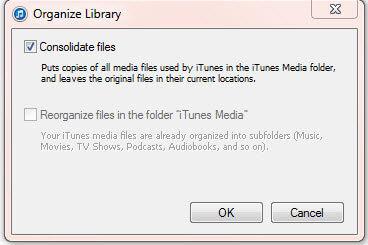
Door te doen wat de bovenstaande 2 stappen zeggen, worden alle mediabestanden in de iTunes-bibliotheek opgeslagen in de iTunes Media-map. En dan kun je naar de map Media gaan om alle muziek naar de harde schijf te kopiëren. Open Computer, klik op Muziek aan de linkerkant en open de iTunes-map aan de rechterkant. Vanaf hier ziet u een map met de naam ‘iTunes Media’. Open het en je kunt de map Muziek zien. Al je iTunes-nummers worden hier opgeslagen. Nu kunt u de muziekmap rechtstreeks naar de flashdrive kopiëren.
Je kunt DrFoneTool ook gebruiken om muziek van iTunes naar een flashstation te kopiëren.
Oplossing 2: kopieer muziek van iTunes naar Flash Drive (van een iPod/iPad/iPhone)
Een gemakkelijke manier om iTunes-muziek naar een flashstation met nummers te kopiëren, is DrFoneTool – Phone Manager (iOS) en een van je iPod, iPhone of zelfs iPad om aan de slag te gaan.

DrFoneTool – Telefoonbeheer (iOS)
Muziek kopiëren van iTunes naar Flash Drive
- Overzetten, beheren, exporteren/importeren van uw muziek, foto’s, video’s, contacten, sms, apps enz.
- Maak een back-up van uw muziek, foto’s, video’s, contacten, sms, apps enz. Naar de computer en herstel ze eenvoudig.
- Breng muziek, foto’s, video’s, contacten, berichten, enz. over van de ene smartphone naar de andere.
- Breng mediabestanden over tussen iOS-apparaten en iTunes.
- Ondersteun alle iPhone-, iPad- en iPod touch-modellen met alle iOS-versies.
Stap 1. Synchroniseer iTunes-muziek met iPod, iPhone of iPad
Voer DrFoneTool uit op uw computer en selecteer Overzetten. Verbind vervolgens uw iPod, iPhone of iPad met de computer. Klik Breng iTunes Media over naar apparaat optie om u te helpen iTunes Music eenvoudig over te zetten naar iPhone, iPad, iPod.

Stap 2. Zet iTunes-muziek over op iOS-apparaat naar Flash Drive
Klik op Muziek in het hoofdvenster van DrFoneTool om muziek te synchroniseren met de flashdrive. Alle iTunes-muziek die je met je apparaten hebt gesynchroniseerd, kun je hier bekijken. Selecteer de gewenste en klik op ‘Exporteren > Exporteren naar pc’ uit de vervolgkeuzelijst ‘Exporteren’. Zoek in het nieuwe venster uw flashstation en sla deze iTunes-nummers op.

Hierdoor wordt er geen duplicaat gemaakt. En alle nummers zijn correct gerangschikt in één map op uw flashstation. Als deze gids helpt, vergeet hem dan niet te delen met je vrienden.
Wat als iTunes niet werkt?
Het is een veelgehoord fenomeen dat iTunes niet goed werkt wanneer je muziek van iTunes naar een flashstation kopieert. iTunes zelf heeft mogelijk beschadigde componenten en in dit geval moet u uw iTunes laten repareren.
Hier is een snelle oplossing om het te helpen oplossen.

DrFoneTool – Systeemreparatie
Los iTunes-problemen snel op om muziek van iTunes naar flashstation te kopiëren
- Los alle iTunes-fouten op, zoals iTunes-fout 3004, fout 21, fout 4013, fout 4015, enz.
- Snelle en betrouwbare oplossing bij problemen met de iTunes-verbinding en synchronisatie.
- Houd iTunes-gegevens en iPhone-gegevens intact.
- Snelste oplossing om iTunes in de normale staat te brengen.
- Download, installeer en open DrFoneTool – Systeemherstel vanaf uw computer.

- Klik in het geopende venster op ‘Systeemreparatie’ > ‘iTunes-reparatie’. Verbind je iPhone met de pc met de daarvoor bestemde kabel.

- Controleer iTunes-verbinding: Kies ‘Verbindingsproblemen met iTunes repareren’ om verbindingsproblemen op te lossen. Controleer vervolgens of iTunes nu goed werkt.
- iTunes-fouten oplossen: Klik op ‘iTunes-fouten herstellen’ om iTunes-componenten te verifiëren en te repareren. Controleer vervolgens of iTunes kan werken zoals verwacht.
- Herstel iTunes-fouten in de geavanceerde modus: Klik op ‘Geavanceerde reparatie’ om iTunes in de geavanceerde modus te repareren.

Laatste artikels

